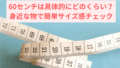クリックポスト再印字できない原因

クリックポストの再印字とは?
クリックポストとは、Yahoo! JAPAN IDでログインして日本郵便の配送ラベルをオンラインで作成・印刷できる便利なサービスです。再印字とは、既に発行したラベルを再度印刷することを指し、配送トラブルや印刷ミス、用紙トラブルが発生した際に、再度ラベルを印刷して貼り直す必要がある場面で非常に重要です。
ただし、クリックポストでは再印字に制限が設けられており、すべての状況で自由に印刷できるわけではありません。仕組みを理解していないと、「なぜ印刷できないのか分からない」というトラブルにつながることがあります。
再印字できない原因一覧
再印字できない場合には、以下のような原因が考えられます。
- ラベル発行後、一定時間(目安として30分)を経過すると、再印字が不可能になる仕組みになっている。
- 支払い処理が完了していない状態では、そもそも印刷画面に進むことができない。
- ネットワークの不安定やシステム障害、セッション切れなどにより、再印字処理が正常に実行されない場合がある。
- ブラウザ側のポップアップブロック機能やPDF表示機能の制限により、印刷用PDFが開かないケースがある。
エラー発生の主な理由
- 「このラベルは再印字できません」や「有効期限が切れました」といったエラー表示は、発行済みラベルの期限切れが原因です。
- クリックポストでは一度印刷すると再度印刷ができない設計になっているため、同じラベル番号での繰り返し印刷は制限されます。
- ラベル番号が失効している場合、再印字はできず、新たにラベルを作成するしかありません。
環境設定による影響
再印字の際、利用する環境によっては思わぬ不具合が発生します。
- 使用しているブラウザが推奨外(例:古いIEや一部のスマホブラウザ)の場合、正常に印刷画面が表示されないことがあります。
- スマートフォンやタブレットなどのモバイル端末では、ブラウザの機能制限によりPDFが開けないこともあるため、可能であればPCから操作するのが無難です。
- また、ブラウザの拡張機能やセキュリティソフトがPDFの表示やポップアップをブロックしている場合もあるため、設定の確認が必要です。
再印字エラーの対処法

手順を確認しよう
- クリックポストの公式サイトにアクセスし、Yahoo! JAPAN IDでログインします。
- ログイン後、画面上部のメニューから「マイページ」へ進みます。
- 「発送履歴」タブを選び、過去に作成したラベル一覧から再印字したいものを探して選択します。
- 対象ラベルの右側にある「印字」ボタンをクリックします。これによりPDF形式のラベルが表示またはダウンロードされる仕組みです。
- ※ラベル発行後30分以内であれば再印字可能ですが、それ以降は再印字が制限されるため、早めの対応が必要です。
ポップアップブロックの解除手続き
- 印字ボタンをクリックした際に印刷用PDFが表示されない場合は、ポップアップがブロックされている可能性があります。
- ブラウザの設定メニューから「ポップアップとリダイレクト」を開き、クリックポストのサイトを「許可」に設定しましょう。
- 特にGoogle ChromeやMicrosoft Edgeを使用している場合、「常にこのサイトからのポップアップを許可」にチェックを入れておくと、以降スムーズに印刷ができます。
- また、一時的なブロックの場合はアドレスバー右端にあるアイコンから即時解除も可能です。
使用するブラウザの推奨設定
- 利用環境として、Google ChromeまたはMicrosoft Edgeの最新版を使用するのが望ましいです。
- JavaScriptが無効になっているとページの動作に支障が出るため、必ず有効にしておきましょう。
- また、PDFファイルがブラウザ内で正しく表示されるように、組み込みのPDFビューア機能をオンにするか、Adobe Acrobat Readerなどの外部アプリとの連携設定も確認しておくと安心です。
- スマートフォンでの利用時には、一部の機能制限がかかることがあるため、PCからの操作が推奨されます。
印刷設定の見直しとおすすめ方法
- PDFファイルが表示されない場合は一度ダウンロードし、Adobe Readerなどで開く
- 拡大率を100%に設定して印刷することで、読み取りエラーを防止
再印字問題でよくある質問

iPhoneでの再印字のやり方
iPhoneでは、SafariよりもPCからの操作が全体的に安定しており、推奨されています。というのも、iPhoneのSafariでは印刷機能に制限がある場合があり、ラベルのPDFが正しく表示されなかったり、拡大縮小の設定が効かないこともあります。
どうしてもiPhoneで再印字を行いたい場合には、以下の手順をおすすめします。
- Safariでクリックポストにログインし、マイページから印字対象のラベルを開く
- PDFが表示されたら、画面下の共有アイコン(四角と上矢印のマーク)をタップ
- 「ファイルに保存」を選択し、iCloud DriveやiPhone本体にPDFを保存
- 保存したPDFを「ファイル」アプリから開き、AirPrint対応のプリンタへ接続して印刷
このように、一度保存してから印刷を行うことで、直接印刷よりも失敗のリスクが減少します。iPhoneでも工夫次第で対応可能ですが、やはりPC環境での印刷がスムーズです。
PCでの再印字手法
WindowsやMacなどのパソコンからクリックポストにアクセスすることで、より安定した再印字が可能になります。以下の手順で再印字を行ってください。
- 推奨ブラウザ(Google ChromeまたはMicrosoft Edge)を使用してログイン
- マイページの「発送履歴」から再印字したいラベルを選択
- 「印字」ボタンをクリックすると、別タブまたはウィンドウでPDFが開きます
- 表示されたPDFをそのまま印刷、または一度保存してから印刷も可能
拡大率を100%に設定し、印刷品質を「高」に設定することで、配送時の読み取りエラーを防ぐ効果もあります。また、印刷前にプリンタの設定も再確認しておくと安心です。
Yahoo!ウォレット使用時の問題
クリックポストでYahoo!ウォレットを使って支払う際に、まれに通信エラーやセッションのタイムアウトにより、決済処理が正常に完了しないケースがあります。
この場合、マイページ上ではラベルが発行されたように見えていても、実際には支払いが未完了の状態となっていることがあります。そのため、再印字しようとしても操作がうまくいかない原因になります。
決済が通っているかどうかを確認するには、Yahoo!ウォレットの利用履歴を参照しましょう。もし決済情報が見当たらない場合は、支払い処理が失敗していると考えられるため、ラベルを削除し、再度新規で作成・支払いを行う必要があります。
返金に関する注意点

再印字できない場合の返金手続き
クリックポストでは、基本的に一度支払った料金の返金はできないという規定が設けられています。ただし、実際には一部例外が存在し、ラベルをまったく使用していないことが明らかである場合には、返金が認められることもあります。
たとえば、印字がうまくいかなかった、ラベルを貼る前に配送自体をキャンセルした、などの状況では「ラベル未使用」の状態に該当します。この場合、クリックポストのサポートセンターに問い合わせを行い、ラベルを使用しなかった理由を明確に伝える必要があります。
連絡方法としては、公式サイト内の「お問い合わせフォーム」から該当ラベル番号を添えて送信します。文章内には「印刷エラーが発生した」「配送を取りやめた」などの具体的な説明を記載し、なるべく早いタイミングで申請することが重要です。なお、対応には数日かかることがあるため、余裕を持って行動しましょう。
料金の発生とその対策
クリックポストではラベルを印刷できなくても、支払いが完了している時点で料金が発生してしまいます。つまり、印字に失敗した時点でラベルが使用されていなくても、再利用や修正はできません。
そのため、印刷を行う前には必ず使用するブラウザや端末の環境を再確認することが大切です。ポップアップブロックが解除されているか、プリンターが正常に接続されているかなど、事前のチェックを怠らないようにしましょう。
また、頻繁に印字トラブルが起きる場合には、一時的にPDFを保存してから印刷する運用に切り替えることで、印刷失敗のリスクを最小限に抑えることが可能です。
まとめ

再印字のポイントを振り返る
- ラベル発行後30分以内に印字することが非常に重要です。期限を過ぎると再印字ができなくなり、新たにラベルを作成する必要があります。
- 推奨されているブラウザ(Google ChromeやMicrosoft Edgeなど)を使い、安定した通信環境で操作することでトラブルを避けられます。
- 印刷前にポップアップブロックやPDFビューアの設定を確認し、事前に動作チェックを行うことで印字エラーを未然に防ぐことが可能です。
- さらに、ラベル印刷前に一度テスト印刷をしてプリンタの動作確認をしておくと安心です。
これを知っておけば安心な情報
- クリックポストのマイページには発送履歴が保存されており、いつでも再印字の操作や履歴の確認が行えます。これはトラブル発生時の追跡にも役立ちます。
- 使用するブラウザと端末の相性は意外と見落としがちです。特定の環境下では正常に印刷画面が表示されない場合があるため、複数のブラウザで試すことも有効です。
- モバイル端末ではなくPCからアクセスすることで、より安定した操作が可能になります。
最新のクリックポスト情報ランキング
- クリックポストの公式FAQは、印刷に関する基本的な操作方法やトラブル対処法が網羅されており、まず確認すべき情報源です。
- SNSや掲示板、ブログなどで紹介されているユーザー体験談には、実際の再印字成功事例や工夫が掲載されていることが多く、実用的なヒントが得られます。
- ラベル印刷に関するトラブル事例の最新情報や、印刷設定に関する小技などを紹介する記事をチェックしておくことで、トラブルを未然に防ぐ知識が身に付きます。
- また、日本郵便の仕様変更やサービス改善の告知もチェックしておくと、常に最新情報に基づいた対応が可能になります。